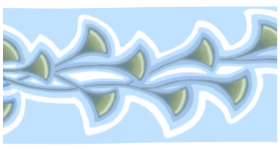使用花紋繪製
Corel Painter 可讓您利用使用塗繪筆尖類型的筆刷,直接在影像上繪製花紋。使用花紋繪圖時,您可以依原比例套用花紋,或者修改它的外觀。例如,您可以使用遮罩來繪製花紋,這樣會產生具有透明背景的花紋。您也可以調整不透明度來繪製精細的花紋,這樣會產生半透明效果。
使用花紋繪圖

例如,
[花紋畫筆] 筆刷類別支援花紋。若筆刷不支援花紋,「
一般」控制面板中的「
來源」清單方塊 (「
視窗」

「
筆刷控制面板」

「
一般」) 將會停用 (顯示為灰色)。
2
在「
一般」控制面板中,從「
筆尖類型」清單方塊中選擇筆尖類型。
例如,
[投射] 和
[塗繪] 筆尖類型支援花紋。若筆尖類型不支援花紋,「
一般」控制面板中的「
來源」清單方塊將會停用。
3
在
[一般] 控制面板的
[來源] 清單方塊中,選擇下列任一選項:
•
遮罩花紋 — 會使用花紋中所含的遮罩資料進行繪製 (並非所有的花紋都包含遮罩資料)
如果想要更改繪製花紋大小,應調整筆刷的大小,而非調整花紋的比例。若要達到最佳結果,請將「
花紋」面板中的「
比例」設定為 100%。
4
按一下屬性列上的「
花紋」彈出式按鈕

,然後按一下花紋。

您也可以從 [花紋畫筆] 類別中選擇筆刷變體,以花紋進行繪製。

如果您尚未設定仿製來源,Corel Painter 會使用任何與仿製來源色彩或亮度相關之作業的現有花紋。這表示您可以使用 [仿製筆] 筆刷,以花紋進行繪製。
以花紋進行繪製時,請注意方向的重要性。Corel Painter 會在您更改方向時翻轉您正在繪製的花紋,所以請依相同方向套用筆觸,以達到統一的效果。
如何使用花紋不透明度繪圖

例如,
[花紋畫筆] 筆刷類別支援花紋。若筆刷不支援花紋,「
一般」控制面板中的「
來源」清單方塊 (「
視窗」

「
筆刷控制面板」

「
一般」) 將會停用 (顯示為灰色)。
2
在「
一般」控制面板中,從「
筆尖類型」清單方塊中選擇筆尖類型。
例如,
[投射] 和
[塗繪] 筆尖類型支援花紋。若筆尖類型不支援花紋,「
一般」控制面板中的「
來源」清單方塊將會停用。
3
在
[一般] 控制面板中,從
[來源] 清單方塊中選擇
[透光花紋]。
[透光花紋] 是唯一會受方法 (
[覆蓋法] 與
[疊色法]) 影響的計算筆尖類型,可隨著
[紋路] 產生反應。
4
按一下屬性列上的「
花紋」彈出式按鈕

,然後按一下花紋。

您也可以從 [花紋畫筆] 類別中選擇筆刷變體,以花紋進行繪製。

Corel Painter 會套用目前色彩,並使用花紋中的亮度來控制不透明度。花紋中的淺色會塗繪成透明的 (或不透明度極低)。花紋中的深色會塗繪成為深暗 (或不透明度極高)。